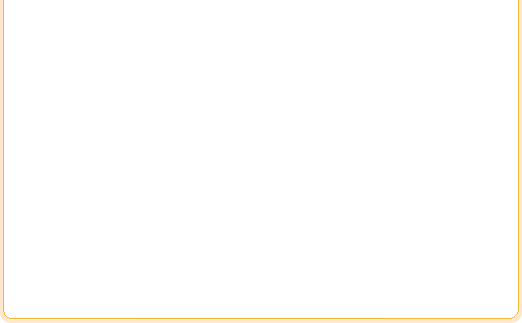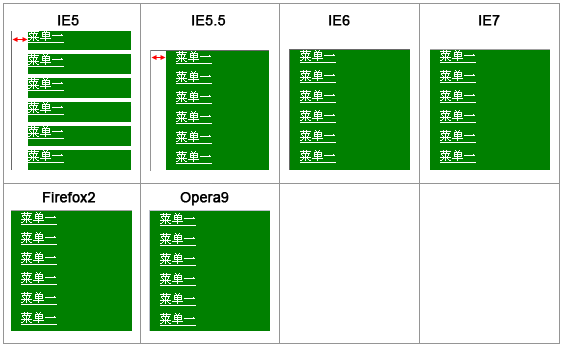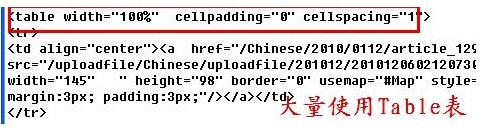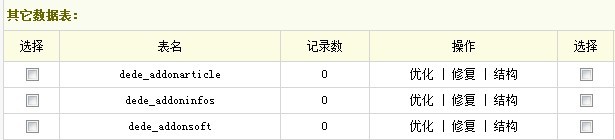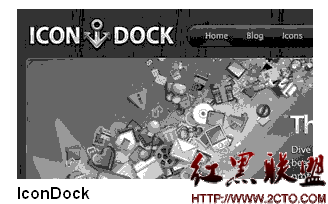答案:布局初步搭建起来,我开始填充里面的内容。首先是定义logo图片:
样式表:#logo {MARGIN: 0px;padding:0px;WIDTH: 200px;HEIGHT:80px;}
页面代码:<div id="logo"><a title="网页设计师" href=>以上代码现在应该容易理解。先在CSS定义了一个logo的层,然后在页面中调用它。需要说明的是,为了使网页有更好的易用性,web标准要求大家给所有的、属于正式内容的图片,加一个alt属性。这个alt属性是用来说明图片的作用(当图片不能显示的时候就显示替换文字),所以不要只写成无意义的图片名称。
接下来是定义菜单。
1.不用表格的菜单(纵向)
我们先来看菜单的最终效果:
通常方法我们至少嵌套2层表格来实现这样的菜单,间隔线采用在td中设置背景色并插入1px高的透明GIF图片实现;背景色的交替效果采用td的onmouseover事件实现。但查看本菜单的页面代码,你会看到只有如下几句:
<div id="menu">
<ul>
<li><a title="网站标准" href=><li><a title="标准的好处" href=><li><a title="怎样过渡" href=><li><a title="相关教程" href=><li><a title="工具" href=><li><a title="资源及链接" href=></ul>
</div>没有用任何table,而用的是无序列<li>,整个菜单的效果实现的秘密完全在于id="menu",我们再来看CSS中关于menu的定义:
(1)首先定义了menu层的主要样式:
#menu {
MARGIN: 15px 20px 0px 15px; /*定义层的外边框距离*/
PADDING:15px; /*定义层的内边框为15px*/
BACKGROUND: #dfdfdf; /*定义背景颜色*/
COLOR: #666; /*定义字体颜色*/
BORDER:#fff 2px solid; /*定义边框为2px白色线条*/
WIDTH:160px; /*定义内容的宽度为160px*/
}(2)其次定义无序列表的样式:
#menu ul {
MARGIN: 0px;
PADDING: 0px;
BORDER: medium none; /*不显示边框*/
LINE-HEIGHT: normal;
LIST-STYLE-TYPE: none;
}
#menu li {BORDER-TOP: #FFF 1px solid; MARGIN: 0px;}说明:这里用的是id选择器的派生方法定义(参考第7天:CSS入门的介绍)了在menu层中的子元素<ul>和<li>的样式。LIST-STYLE-TYPE: none一句表示不采用无序列表的默认样式,即:不显示小圆点(我们后面用自己的图标来代替小圆点)。BORDER-TOP: #FFF 1px solid;则定义了菜单之间的1px间隔线。
(3)定义onmouseover效果
#menu li a {
PADDING:5px 0px 5px 15px;
DISPLAY: block;
FONT-WEIGHT: bold;
BACKGROUND: url(images/icon_dot_lmenu.gif) transparent no-repeat 2px 8px;
WIDTH: 100%;
COLOR: #444;
TEXT-DECORATION: none;
}
#menu li a:hover { BACKGROUND: url(images/icon_dot_lmenu2.gif) #C61C18 no-repeat 2px 8px;
COLOR: #fff; }解释如下:
- "display:block;"表示将标签a当作块级元素来显示,使得链接变成一个按钮;
- "BACKGROUND: url(images/icon_dot_lmenu.gif) transparent no-repeat 2px 8px;"这一句定义了替代li的小圆点的图标。"transparent"指背景为透明,"2px 8px"指定图标的位置是距左边2px,距上边8px。这一句也可以拆分写成四句:"BACKGROUND-IMAGE: url(images/icon_dot_lmenu.gif); BACKGROUND-POSITION: 2px 8px; BACKGROUND-REPEAT: no-repeat; BACKGROUND-COLOR: transparent;"
- "#menu li a:hover"定义了当鼠标移动到链接上以后的颜色变化和小图标变化。
ok,不用表格的菜单就这样实现了。大家可以明显感觉到,原来写在HTML里的表现样式全部剥离放到CSS文件里去了。页面代码节约了大半。通过CSS要修改菜单样式就很简单了。
2.不用表格的菜单(横向)
上面是纵向的菜单,如果要显示横向菜单,用li也可以吗?当然是可以的,下面给出代码,效果就在本页顶部:
页面代码
<div id="submenu">
<ul>
<li id="one"><a title="首页" href=><li id="two"><a title="关于我们" href=><li id="three"><a title="网站标准" href=><li id="four"><a title="标准的好处" href=><li id="five"><a title="怎样过渡" href=><li id="six"><a title="相关教程" href=><li id="seven"><a title="工具" href=><li id="eight"><a title="资源及链接" href=><li id="nine"><a title="常见问题" href=></ul>
</div>样式表代码
#submenu {
MARGIN: 0px 8px 0px 8px;
PADDING: 4px 0px 0px 0px;
BORDER: #fff 1px solid;
BACKGROUND: #dfdfdf;
COLOR: #666;
HEIGHT:25px; }
#submenu ul {
CLEAR: left;
MARGIN: 0px;
PADDING:0px;
BORDER: 0px;
LIST-STYLE-TYPE: none;
TEXT-ALIGN: center;
DISPLAY:inline;
}
#submenu li {
FLOAT: left;
DISPLAY: block;
MARGIN: 0px;
PADDING: 0px;
TEXT-ALIGN: center}
#submenu li a {
DISPLAY: block;
PADDING:2px 3px 2px 3px;
BACKGROUND: url(images/icon_dot_lmenu.gif) transparent no-repeat 2px 8px;
FONT-WEIGHT: bold;
WIDTH: 100%;
COLOR: #444;
TEXT-DECORATION: none;
}
#submenu li a:hover {
BACKGROUND: url(images/icon_dot_lmenu2.gif) #C61C18 no-repeat 2px 8px;
COLOR: #fff; }
#submenu ul li#one A { WIDTH: 60px}
#submenu ul li#two A { WIDTH: 80px}
#submenu ul li#three A { WIDTH: 80px}
#submenu ul li#four A { WIDTH: 90px}
#submenu ul li#five A { WIDTH: 80px}
#submenu ul li#six A { WIDTH: 80px}
#submenu ul li#seven A { WIDTH: 60px}
#submenu ul li#eight A { WIDTH: 90px}
#submenu ul li#nine A { WIDTH: 80px}
以上代码不逐一分析了。横向菜单的关键在于:定义<li>样式时的"FLOAT: left;"语句。另外注意UL定义中的DISPLAY:inline;一句表示将li强制作为内联对象呈递,从对象中删除行,通俗讲就是li不换行。实现横向排列。你也可以象例子中定义每个子菜单的宽度,控制菜单的间隔。好了,你也可以动手试试,用li实现各种各样的菜单样式。
Tips:如果你子菜单的宽度总和大于层的宽度,菜单会自动折行,利用这个原理可以实现单个无序列表的2列或者3列排版,这是原来HTML很难实现的。
感谢zhuweiwei指出横向菜单的bug,本文7月6日修正。
上一个:第3天:定义语言编码
下一个:第2天:什么是名字空间
- 更多html/css疑问解答:
- div+css中关于ie浏览器中非啊元素的:hover的实现问题,哪位大神指点下啊
- css jquery代码中为什么宽度这样设定.menu li ul 150px;.menu li ul a 110px;.menu li a中padding的20px
- css 属性选择器 ie6 不支持吗?
- 用css、jquery做的选项卡效果,有一个小疑问,请高手指点,代码如下:
- 介绍本学习css的书
- wordpress多个CSS样式怎么调用?
- 这个div 的css是如何编写的
- div+css中,div的右边框小于div的高度且居中,除了用背景图片,如何实现?
- 表格立体感用CSS怎么写 我要 具体代码 写仔细 分段的 谢谢 了 兄弟 还有 下拉列表框 立体感用CSS 怎么写
- CSS 在一个大的DIV里面,另一个DIV怎么居中并置底。
- dw中html文档为什么无法链接css文档
- 设计一个小例子说明DIV+CSS的优势(例子要解释并注释)。
- 我会html css目前正在学js,打算在大三的寒假找个实习,请问应该找哪方面的实习?
- css问题,跪求大大帮忙
- 请教网页设计高手,如下图的这种css代码怎么写?